Добавить несколько альтернативных DNS/NetBIOS имен для компьютера Windows
В сценариях миграции часто нужно, чтобы сервера (компьютеры) Windows были одновременно доступны по старому и новому имени. В самом простом случае, чтобы компьютер был доступен по новому имени, достаточно добавить в DNS алиас (CNAME), который указывает на старое FQDN имя (A запись).
Можно добавить CNAME алиас для старого имени из консоли управления DNS Manager (
dnsmgmt.msc
) или с помощью PowerShell команды Add-DnsServerResourceRecordCName:
Add-DnsServerResourceRecordCName -ZoneName corpdev.loc -Name new-wks11 -HostNameAlias wks11.corpdev.loc
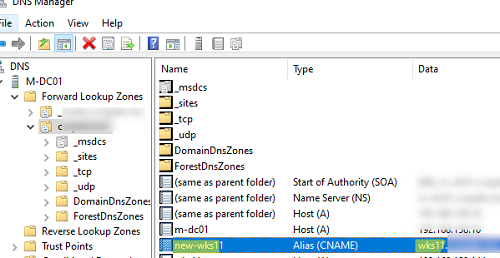
Однако, если вы просто создали DNS алиас, то столкнетесь с проблемами с Kerberos аутентификацией при доступе к компьютеру по новому имени. Причина в том, что при добавлении DNS записи у объекта компьютер в AD не обновляется значение SPN (Service Principal Name).
В Windows Server есть встроенная утилита netdom.exe, которую можно использовать для корректного добавления дополнительного имени хосту. Например, чтобы добавить дополнительное имя компьютеру fs01, выполните команду (новое имя нужно указывать в формате FQDN):
netdom computername fs01 /ADD new-fs01.corpdev.loc
Выполните регистрацию нового имени в DNS:
ipconfig /registerdns
Команда netdom зарегистрирует CNAME запись в DNS, добавить новое имя в параметр реестра AlternateComputerNames (описан ниже), обновит значение атрибутов servicePrincipalName и msDS-AdditionalDnsHostName у учетной записи компьютера в AD.
Вывести список всех зарегистрированных имен компьютера:
netdom computername m-dc01 /enum
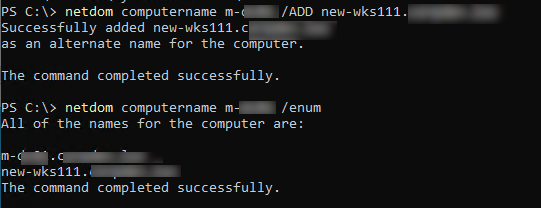
Вывести список зарегистрированных SPN учетной записи компьютера:
setspn.exe -L fs01
Утилита netdom.exe отсутствует в дестопных редакциях Windows 10 и 11, поэтому чтобы добавить дополнительное имя компьютера, придется вручную внести в реестр изменения.
Чтобы добавить дополнительное (альтернативное) DNS имя, нужно на компьютере:
- Создать парараметр REG_Multi_SZ с именем AlternateComputerNames в ветке реестра
HKLMSystemCurrentControlSetServicesDNSCacheParameters - В качестве значения параметра задать FQDN имена, которые вы хотите добавить компьютеру (по одному имени в строке)
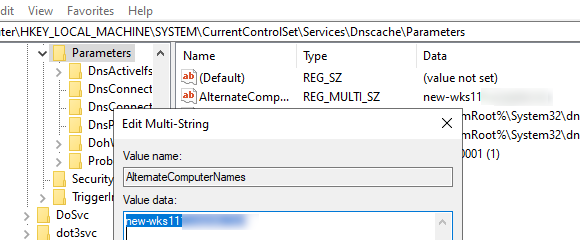
- Выполните регистрацию имен в DNS:
ipconfig /registerdns - Добавьте новое имя компьютера в SPN:
SETSPN -a host/new-wks11 wks11
SETSPN -a host/new-wks11_name.corpdev.loc wks11
Чтобы добавить компьютеру альтернативное NetBIOS имя, нужно в ветке
HKLMSystemCurrentControlSetServicesLanManServerParameters
создать параметр OptionalNames (тип REG_Multi_SZ). В параметре нужно указать NetBIOS имена, которые нужно добавить.
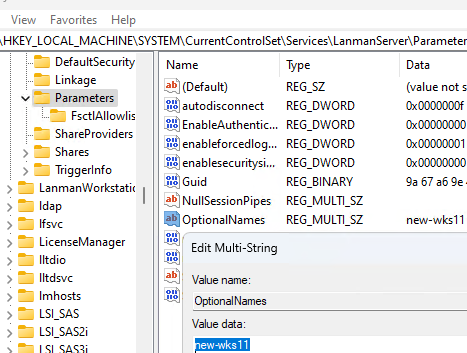
После этого, перезапустите службу lanmanserver:
net stop lanmanserver
net start lanmanserver
Если по той или иной причине обновить SPN не удается, нужно в реестре компьютера (
HKLMSystemCurrentControlSetServicesLanmanServerParameters
) создать REG_DWORD параметре с именем DisableStrictNameChecking и значением 1. Это позволит получать доступ к общим SMB папкам на этом компьютере по новому имени.
Windows Server 2019
Добавить несколько альтернативных DNS/NetBIOS имен для компьютера Windows
